رفع گیرکردن پست اینستاگرام در ارسال
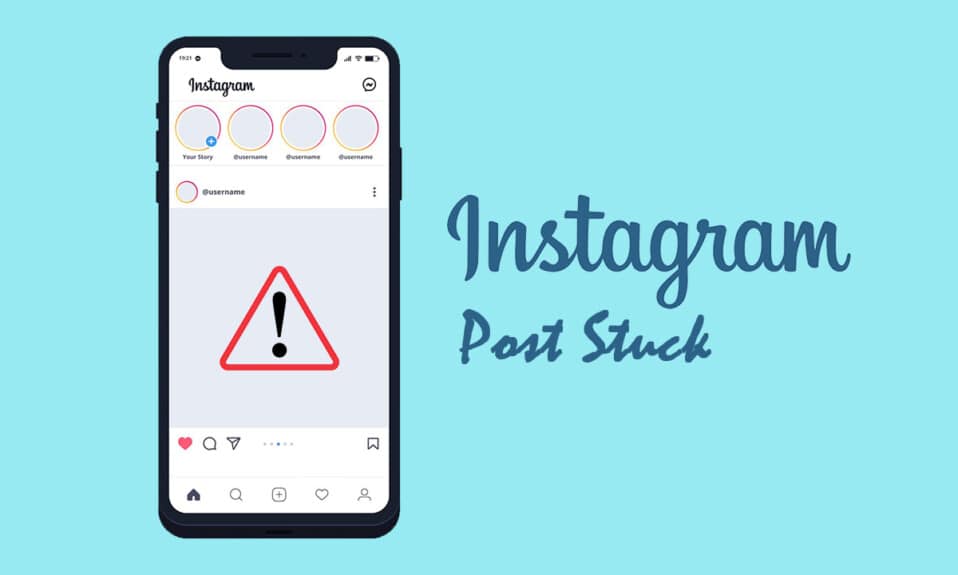
اینستاگرام(Instagram) یکی از محبوب ترین شبکه های اجتماعی امروزی است، اما خالی از ایراد نیست. زمانی که استوری های اینستاگرام(Instagram Stories) برای اولین بار برای کاربران موبایل منتشر شد، بلافاصله به یک شکست تبدیل شد. به حدی که توسط سایر شبکه های اجتماعی و برنامه های پخش جریانی کپی و پذیرفته شد. کاربران میتوانند تصاویر، ویدیوها، اشتراکگذاری یک برنامه تلویزیونی(TV show) ، پیامهای متنی، پیوندها و سایر پستهای کاربران اینستاگرام(Instagram user) را به استوریهای خود اضافه کنند. هر شیئی که به اشتراک گذاشته می شود تا 24 ساعت قبل از ناپدید شدن در دسترس همه است. گیر افتادن استوری اینستاگرام(Instagram story) یک مشکل نسبتاً متداول است، اغلب هر کاربر اینستاگرام(Instagram user) در مقطعی با آن روبرو شده است. خوشبختانه با دنبال کردن راهنمای ما در استوری اینستاگرام می توانید این مشکل را حل کنید(Instagram story)مشکل آپلود در زیر گیر کرده است.

نحوه رفع گیرکردن پست اینستاگرام در ارسال(How to Fix Instagram Post Stuck on Sending)
وقتی نمیتوانید داستانی را آپلود کنید، معمولاً یک دکمه امتحان مجدد(retry button) خواهید دید که شما را تشویق میکند دوباره امتحان کنید. امکان دیگر یک صفحه خالی با دایره بارگذاری(blank screen with a loading circle) در گوشه پایین سمت راست است. متوجه خواهید شد که اینستاگرام(Instagram) به شما اجازه نمی دهد استوری خود را در طول فرآیند آپلود حذف کنید، که اگر بخواهید دوباره آن را از رول دوربین(camera roll) خود منتشر کنید ممکن است دردسرساز باشد.
دلایلی برای استوری اینستاگرام که پست نمی شود(Reasons For An Instagram Story That Won’t Post)
اینها معمول ترین دلایلی هستند که باعث می شوند پست اینستاگرام(instagram post) شما در ارسال گیر کند:
- مشکل شبکه:(Network problem:) وقتی استوری اینستاگرام(Instagram story) شما گیر می کند، اولین کاری که باید انجام دهید این است که آن را بررسی کنید. این احتمال وجود دارد که قدرت شبکه(network strength) زمانی که شروع به آپلود داستان خود کردید قوی بود، اما قبل از تکمیل مراحل به طور ناگهانی کاهش یافت.
- اشکالات در برنامه اینستاگرام:(Bugs in your Instagram app:) وقتی برنامه اینستاگرام(Instagram app) خود را به روز نمی کنید ، باگ ها ظاهر می شوند. اکثر به روز رسانی های اینستاگرام(Instagram) برای رفع اشکالات برنامه طراحی شده اند. اگر استوری اینستاگرام(Instagram Story) شما گیر کرده است، به روز رسانی اپلیکیشن اینستاگرام(Instagram app) اولین کاری است که باید انجام دهید.
- شما از محدودیتهای خود فراتر رفتهاید: (You have exceeded your limitations: )اینستاگرام(Instagram) محدودیتهای روزانه را برای همه فعالیتها اعمال میکند، بهویژه برای حسابهای جدید، بنابراین اگر داستانهای زیادی را در مدت زمان کوتاهی منتشر کردهاید، احتمالاً از محدودیت روزانهتان فراتر رفتهاید و بارگذاری استوریهای شما کاهش یافته است. متوقف شد.
- شما چندین بار یک تصویر را بازنشر می کنید:(You’re reposting the same image multiple times:) همه وقتی عکسشان ویروسی می شود آن را دوست دارند، اما وقتی متوجه می شوند که توجه زیادی به آن نشده است، آن را در استوری های اینستاگرام(Instagram Stories) به اشتراک می گذارند . رباتهای اینستاگرام(Instagram Robots) فوقالعاده پیچیده هستند و میتوانند به سرعت عکسهای تکراری(duplicate photographs) را تشخیص دهند ، بنابراین وقتی افراد سعی میکنند تصویر را دوباره ارسال کنند، مسدود میشوند.
- تگ کردن بیش از حد کاربران:(Tagging too many users:) اگرچه تگ کردن یک راه عالی برای افزایش بازدید است، اما نباید از محدودیت 10 تگ اینستاگرام عبور کنید. (Instagram restriction)اگر از یک حساب کاربری قدیمی اینستاگرام(Instagram account) استفاده نمی کنید ، نباید بیش از ده نفر را تگ کنید.(t tag)
- حالت ذخیره داده:(Data saving mode: ) اگر عکسها و ویدیوهای با وضوح بالا آپلود میکنید، روشن کردن حالت ذخیره داده(Data) در تلفنتان ممکن است از اشتراکگذاری استوریهای شما توسط اینستاگرام جلوگیری کند. (Instagram)برای رفع این مشکل، حالت ذخیره داده را غیرفعال کنید و پس از بارگذاری موفقیتآمیز داستانهایتان، دوباره آن را فعال کنید.
- فرمت محتوا پشتیبانی نمیشود: اکنون (Content format isn’t supported: ) اینستاگرام(Instagram) به کاربران امکان میدهد هر چیزی(share anything) را از گالری تلفن(phone gallery) خود در استوریهای خود به اشتراک بگذارند، اگر ویدیو یا عکسی(video or photo) که میخواهید آپلود کنید پشتیبانی نشود، این روند با شکست مواجه میشود و گیر میکند. در بیشتر شرایط، این اعلان را دریافت می کنید که فیلم یا عکس شما پشتیبانی نمی شود و باید آن را به فرمت پشتیبانی شده تبدیل کنید.
روش 1: تلفن را راه اندازی مجدد کنید
راه اندازی مجدد گوشی ممکن است برای رفع خطای ارسال استوری اینستاگرام مفید باشد. (Instagram story)هنگامی که تلفن خود را مجدداً راه اندازی می کنید، تمام داده های کش شده از حافظه رم(RAM memory) حذف می شوند و برنامه ها (یا خدمات) پس زمینه متوقف می شوند - به عبارت دیگر، برنامه اینستاگرام(Instagram app) دفعه بعد که از آن استفاده می کنید از ابتدا شروع می شود.
گزینه I: در آیفون(Option I: On iPhone)
1. دکمه پاور(Power Button) و دکمه کاهش صدا را( volume down ) با هم نگه دارید.
2. Slide را بکشید تا خاموش شود.(Slide to power off.)

گزینه دوم: در اندروید(Option II: On Android)
1. دکمه پاور را به مدت طولانی فشار دهید.(Power button.)
2. روی Reboot ضربه بزنید .

3. اینستاگرام(Instagram) را راه اندازی کنید و ببینید آیا مشکل برطرف شده است یا خیر.
روش 2: از فرمت فایل پشتیبانی شده استفاده کنید
اگر در حال آپلود عکس هستید، به خاطر داشته باشید که همه فرمت ها پذیرفته نمی شوند. به عنوان مثال، یکی از فرمتهایی که کاربران اینستاگرام(Instagram) سعی میکنند در استوری پست کنند، (Story)GIF است که به دلیل ایجاد مشکلاتی باعث توقف یا گیر کردن اپلیکیشن اینستاگرام میشود. (Instagram app)این در مورد ویدیوها نیز صادق است، مطمئن شوید که فرمت ویدیوی(video format) شما پشتیبانی میشود و فایلهای خیلی بزرگ را آپلود نکنید.(t upload)
همچنین بخوانید:(Also Read:) چگونه با شماره تلفن شخصی را در (Phone Number)اینستاگرام پیدا کنیم(Instagram)
روش 3: اتصال به اینترنت را مجدداً راه اندازی کنید(Internet Connection)
راه اندازی مجدد اتصال به اینترنت(internet connection) با خاموش و روشن کردن وای فای ساده ترین گزینه برای رفع مشکل گیرکردن پست های اینستاگرام(Instagram) در هنگام ارسال است. اتصال اینترنت(Internet connection) دستگاه شما ممکن است گاه به گاه قطع شود و از ارسال استوری اینستاگرام(Instagram story) شما جلوگیری کند.
گزینه I: در آیفون(Option I: On iPhone)
1. به تنظیمات(Settings) آیفون بروید .

2. روی Wi-Fi ضربه بزنید.(Wi-Fi.)

3. Wi-Fi را روشن(Wi-Fi) کنید.

4. روی Cellular ضربه بزنید .

5. داده سلولی(Cellular Data) را خاموش کنید .

6. صفحه(screen) را به سمت بالا بکشید و برنامه اینستاگرام(Instagram) را به سمت بالا بکشید تا بسته شود.

7. داده های تلفن همراه را(Cellular data) روشن کنید .

8. Wifi را روشن کنید.

9. اینستاگرام(Instagram) را دوباره باز کنید و استوری خود را به روز کنید.
گزینه دوم: در اندروید(Option II: On Android)
1. نمادهای WiFi و Mobile Data را در موقعیت خاموش قرار دهید.

3. در نوار ناوبری اندروید ، روی دکمه (Android navigation)مالتی تسکینگ(multitasking) ضربه بزنید .

4. اپلیکیشن اینستاگرام(Instagram) را از چرخ فلک اپلیکیشن ببندید.

5. WiFi و Mobile Data را دوباره فعال کنید .

6. اینستاگرام(Instagram) را باز کنید و یک پست استوری بگذارید.
روش 4: بین Wi-Fi و داده تلفن همراه جابجا شوید(Switch Between Wi-Fi and Mobile Data)
اگر مراحل بالا را انجام داده اید و همچنان مشکوک هستید که مشکل اینترنت است(internet problem) ، گام بعدی تغییر از Wi-Fi به داده و بالعکس(vice versa) است.
اگر قبلاً اتصال Wi-Fi خود را راه اندازی مجدد کرده اید، این مرحله توصیه می شود. اگر متوجه شدید که سوئیچینگ کار نمی کند، احتمالا روتر شما خراب است. در این شرایط، اگر راهاندازی مجدد کار نکرد، باید روتر خود را ریستارت یا ریست کنید.
1. کشوی اعلان(notification drawer) را از بالای صفحه به پایین بکشید.

2. وای فای(Wi-Fi) خود را خاموش کنید . داده تلفن همراه(Mobile Data ) خود را روشن نگه دارید .

همچنین بخوانید:(Also Read:) چگونه آخرین بار در اینستاگرام را ببینیم
روش 5: حالت هواپیما را فعال کنید
وقتی تلفن را در حالت هواپیما(airplane mode) قرار می دهید، همه اتصالات تلفن شما خاموش می شوند . وقتی مشکل گیر کردن پست اینستاگرام(Instagram post) در ارسال به دلیل عدم اتصال باشد، روشن کردن حالت هواپیما(airplane mode) ممکن است مفید باشد.
گزینه I: در آیفون(Option I: On iPhone)
1. انگشت خود را به سمت بالا بکشید تا مرکز کنترل(Control centre) باز شود .
2. روی حالت هواپیما(Airplane mode) ضربه بزنید و اپلیکیشن اینستاگرام را ببندید.

3. اپلیکیشن اینستاگرام را دوباره باز کنید.(Instagram)

4. به استوری خود در اینستاگرام بروید و(story ) آن را دوباره باز کنید.

5. روی سه نقطه(three dots) ضربه بزنید .

6. حذف عکس را(Discard photo) انتخاب کنید .

7. حالت هواپیما(Airplane mode) را خاموش کنید . سعی کنید(Try) و داستان را بازنشر کنید.
گزینه دوم: در اندروید(Option II: On Android)
1. کشوی اعلان(notification drawer) را از بالای صفحه به پایین بکشید.

2. حالت هواپیما(Airplane mode ) را روشن کنید و اینستاگرام را ببندید ( close ).

3. به استوری خود در اینستاگرام بروید و(story ) آن را دوباره باز کنید.

4. روی سه نقطه(three dots) ضربه بزنید .

5. حذف را انتخاب کنید(Delete) .

6. حالت هواپیما(Airplane mode) را خاموش کنید .

7. سعی کنید داستان(story) را بازنشر کنید .
همچنین بخوانید: (Also Read:) رفع عدم(Fix Unable) امکان اشتراک گذاری عکس ها از اینستاگرام(Share Photos From Instagram) به فیس بوک
روش 6: پاک کردن داده ها و حافظه پنهان برنامه
پاک کردن داده های برنامه و حافظه پنهان بسیاری از مشکلات از جمله استوری اینستاگرام(Instagram story) را نیز حل می کند. مراحل زیر را دنبال کنید:
1. تنظیمات(Settings) گوشی اندرویدی خود را باز کنید.

2. به بخش Apps بروید .

3. روی Manage Apps ضربه بزنید .

4. اینستاگرام(Instagram) را جستجو کرده و باز کنید.

5. روی Clear Data ضربه بزنید .

6. روی Clear all data ضربه بزنید.(Clear all data.)

7. روی OK ضربه بزنید .

8. روی Clear all Data ضربه بزنید و سپس روی Clear cache ضربه بزنید .

9. روی OK ضربه بزنید .

10. بررسی کنید که آیا مشکل با آپلود استوری خود در اینستاگرام(Instagram) حل شده است یا خیر .
همچنین بخوانید: (Also Read:) رفع تلاش مشکوک ورود به اینستاگرام(Fix Instagram Suspicious Login Attempt)
روش 7: به روز رسانی زمان و تاریخ
اگر تاریخ و زمان گوشی شما(phone date and time aren) به روز نباشد، با مشکلات پست کردن استوری اینستاگرام(Instagram story) مواجه خواهید شد. به طور پیش فرض، شبکه سیم کارت(SIM card) شما باید زمان و تاریخ را(time and date) به روز کند. اگر اینطور نیست، روی تنظیمات ضربه بزنید و استفاده از(Use) زمان ارائه شده از شبکه را انتخاب کنید. شما باید بتوانید بسته به نسخه اندروید(Android) یا iOS خود، یک اظهار نظر قابل مقایسه بیان کنید.
1. به تنظیمات بروید(Settings) .

2. روی تنظیمات اضافی(Additional Settings) ضربه بزنید .

3. استفاده از زمان ارائه شده توسط شبکه را روشن کنید(Use network-provided time) .

روش 8: اینستاگرام را به روز کنید
به دلیل یک مشکل در برنامه، با مشکل ارسال استوری اینستاگرام(Instagram story) مواجه خواهید شد . هیچ چیز(Nothing) کار نمی کند مگر اینکه برنامه اینستاگرام(Instagram app) را ارتقا دهید .
1. به Play Store بروید(Play Store) .

2. Instagram را در کادر جستجو تایپ کنید.

3. روی Update ضربه بزنید .

4. پس از نصب به روز رسانی، گوشی(phone) خود را ریستارت کنید .
5. اینستاگرام(Instagram) را راه اندازی کنید و به استوری های خود نگاهی بیندازید تا ببینید آیا چیزی تغییر کرده است یا خیر .(stories)
همچنین بخوانید: اگر (Also Read:)رمز عبور اینستاگرام خود(Instagram Password) را فراموش کردم چه کار کنم ؟
روش نهم: اینستاگرام را دوباره نصب کنید
اگر هنوز برای رفع مشکل پست استوری اینستاگرام(Instagram story) مشکل دارید و میدانید که اتصال اینترنت شما مشکلی ندارد، باید اینستاگرام(Instagram) را حذف و مجدداً نصب کنید.
گزینه I: در آیفون(Option I: On iPhone)
1. نماد برنامه اینستاگرام را نگه دارید و فشار دهید.(Instagram)

2. روی Remove App ضربه بزنید .

3. روی Delete App ضربه بزنید .

4. به اپ استور بروید(App Store) .

5. Instagram را جستجو کنید و روی Get ضربه بزنید .
6. در صورت درخواست، بیومتریک(biometrics) خود را وارد کنید .
گزینه دوم: در اندروید(Option II: On Android)
این مراحل را برای نصب مجدد اینستاگرام(Instagram) در اندروید(Android) دنبال کنید تا مشکل ارسال استوری گیر اینستاگرام(Instagram story) را برطرف کنید .
1. آیکون اینستاگرام را نگه دارید و فشار دهید.(Instagram)

2. روی Uninstall ضربه بزنید .

3. با ضربه زدن روی Uninstall(Uninstall) ، تأیید کنید که میخواهید برنامه را حذف کنید.

4. اینستاگرام(Instagram) را یک بار دیگر دانلود کنید. روی فروشگاه Play(Play Store) ضربه بزنید .

5. Instagram را جستجو کنید و روی Install ضربه بزنید .
سوالات متداول (سؤالات متداول)(Frequently Asked Questions (FAQs))
Q1. مشکل پرش استوری های اینستاگرام من چیست؟(Q1. What’s the deal with my Instagram stories skipping?)
پاسخ :(Ans: ) شما ناخواسته داستان را از شخص مورد نظر نگه داشته اید. این امکان وجود دارد که فرد دو بار روی آواتار(avatar) شما دو بار ضربه زده باشد و داستان را به قدری سریع رد کند که واجد شرایط(t qualify) نمایش نباشد.
Q2. چرا اینقدر طول می کشد تا استوری ها آپلود شوند؟(Q2. Why does it take so long for stories to be uploaded?)
پاسخ:(Ans: ) مشکل معمولاً ناشی از اتصال بد اینترنت است(bad internet connection) . برای حل مشکل، باید شبکه ها را تغییر دهید. به بیان دیگر، اگر از Wi-Fi استفاده می کنید، آن را خاموش کنید و از برنامه اینستاگرام(Instagram app) روی داده تلفن همراه استفاده کنید و بالعکس(vice versa) .
Q3. تریگر ربات اینستاگرام چیست؟(Q3. What is an Instagram bot trigger?)
پاسخ: رباتهای (Ans: )اینستاگرام(Instagram) سرویسهایی هستند که به کسبوکارها کمک میکنند تا فالوور اینستاگرام(Instagram) داشته باشند. برای کمک به بهبود دسترسی، فالوورها و تعامل در یک حساب شرکتی(company account) ، این رباتها حسابهای دیگر را دنبال میکنند، مانند پستها، و در لیستهای خاصی از پروفایلهای اینستاگرام نظر مینویسند.(Instagram)
توصیه شده:(Recommended:)
- رفع ترقه صدای ویندوز 10
- چگونه پیام های فلش را متوقف کنیم
- نحوه فالو کردن در اسنپ چت
- رفع(Fix Process System) عدم پاسخگویی سیستم فرآیند در اندروید(Android)
امیدواریم این اطلاعات برای شما مفید بوده باشد و توانسته باشید مشکل ارسال پست اینستاگرام گیر کرده را(Instagram post stuck on sending) حل کنید. لطفاً(Please) به ما اطلاع دهید که کدام تکنیک برای شما مفیدتر بوده است. اگر سوال یا نظری دارید با پر کردن فضای زیر به ما اطلاع دهید.
Related posts
چگونه Instagram را تعمیر کنید Let Me Post Error
چگونه به Fix Instagram Keeps Crashing (2021)
9 Ways به Fix Instagram Direct Messages کار نمی کند (DMs کار نمی کند)
Fix Instagram Story Working Error نیست
چگونه Fix Instagram Music کار نمی کند
چگونه Facebook Post Shareable (2021)
Fix متاسفانه Process com.android.phone را متوقف کرده است
چگونه به View Saved WiFi Passwords در Windows، MacOS و iOS & Android
Fix Emergency Calls Only and No Service Issue در Android
چگونه Fix من نمی توانم Photos را در Instagram دوست داشته باشم
Fix Unable به Download Apps در Your Android Phone
چگونه Fix Action Blocked در Instagram Error
رفع ببخشید مشکلی در درخواست شما در اینستاگرام وجود داشت
چگونه به اجازه Camera Access در Snapchat
Fix Snapchat Notifications نه Working (iOS و Android)
Fix Unable به Access Camera در Instagram در Instagram در Android
Fix Instagram 'Posted Yet نیست. سعی کنید دوباره "خطا در Android
چگونه Fix Outlook در Android همگام سازی نشود
Android 20 Quick Ways برای Fix Mobile Hotspot نه کار بر روی
چگونه Fix Facebook Dating Working نیست (2021)
